window10黑屏之后有鼠标箭头是什么原因 win10黑屏屏幕只剩一个鼠标箭头如何修复
大家在使用window10系统的时候是否遇到这样的现象,就是电脑在开机的时候,出现了黑屏的情况,然后屏幕只有鼠标箭头,相信很多人都不知道是怎么回事又该如何解决呢?不用紧张,一起跟着小编来学习一下win10黑屏屏幕只剩一个鼠标箭头的详细修复步骤。
推荐:win10系统之家下载
具体解决方法如下:
1、今天开机时,电脑黑屏桌面上没有文字,只有一个鼠标符号(白色箭头);
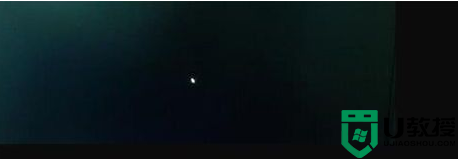
2、首先按下键盘上的Ctrl+Alt+Del组合键,点击:任务管理器;

3、然后在打开的任务管理器窗口,点击【文件】,在菜单栏中点击运行新任务,输入:Explorer.exe,点击以系统管理权限创建此任务打勾,再点击:确定,此时系统桌面图标应该已经恢复;
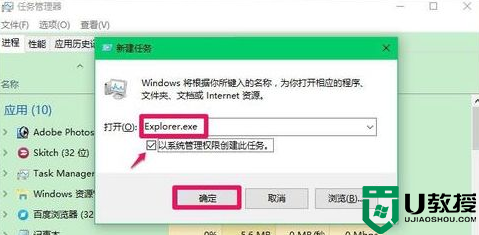
4、然后在桌面左下角的搜索栏中输入regedit命令,点击【regedit运行命令】,打开系统注册表编辑器;
注册表路径:HKEY_Local_MACHINESoftwareMicrosoftWindows NTCurrentVersionWinlogon
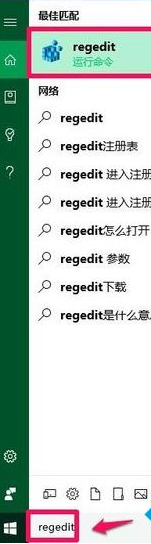
5、接着在打开的注册表编辑器窗口,依次点击:HKEY_Local_MACHINESoftwareMicrosoft
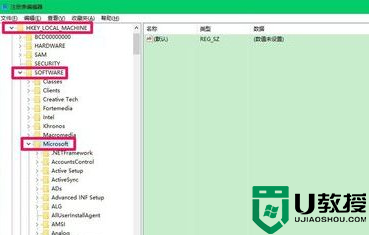
6、下一步在Microsoft的展开项中再依次展开:Windows NTCurrentVersion
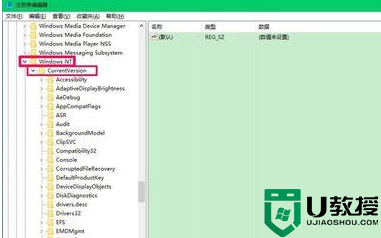
7、在CurrentVersion的展开项中找到:Winlogon,左键单击:Winlogon
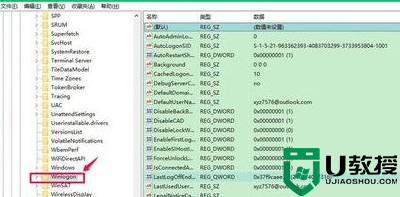
8、在Winlogon对应的右侧窗口,找到Shell,左键双击Shell,如果Shell的数值数据为:explorer.exe,则是正确的,如果不是explorer.exe,则把Shell的数值数据更改为:explorer.exe(如还有其它字符,请删除),点击确定;
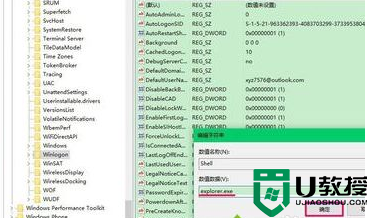
9、点击注册表编辑器左上角的【文件】,在下拉菜单中点击【退出】,退出注册表编辑器。
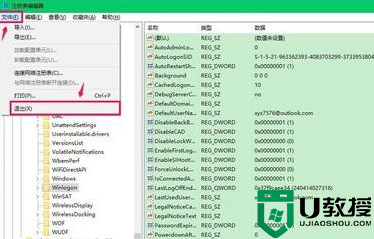
关于window10黑屏之后有鼠标箭头的详细解决方法就给大家讲述到这里了,大家有遇到一样情况的话可以学习上面的方法来解决看看吧。
window10黑屏之后有鼠标箭头是什么原因 win10黑屏屏幕只剩一个鼠标箭头如何修复相关教程
- win10黑屏只剩一个鼠标怎么办 win10黑屏只剩下鼠标修复方法
- 电脑开机后只有鼠标箭头怎么回事 win10电脑开机黑屏只有鼠标箭头如何解决
- win10电脑开机后黑屏只有一个鼠标箭头怎么办
- w10电脑开机黑屏只有一个鼠标箭头修复方法
- 电脑win10开机后黑屏只有一个鼠标箭头怎么办
- 怎么解决电脑黑屏只有鼠标箭头w10 win10开机只有鼠标黑屏怎么办
- win10重启黑屏只有一个小箭头怎么修复
- 为什么window10重置系统出现黑屏 window10重置系统黑屏只有鼠标的解决教程
- win10突然黑屏屏幕只剩下鼠标指针如何解决
- window10黑屏只有鼠标可以动还一直刷新怎么修复
- Win11如何替换dll文件 Win11替换dll文件的方法 系统之家
- Win10系统播放器无法正常运行怎么办 系统之家
- 李斌 蔚来手机进展顺利 一年内要换手机的用户可以等等 系统之家
- 数据显示特斯拉Cybertruck电动皮卡已预订超过160万辆 系统之家
- 小米智能生态新品预热 包括小米首款高性能桌面生产力产品 系统之家
- 微软建议索尼让第一方游戏首发加入 PS Plus 订阅库 从而与 XGP 竞争 系统之家
热门推荐
win10系统教程推荐
- 1 window10投屏步骤 windows10电脑如何投屏
- 2 Win10声音调节不了为什么 Win10无法调节声音的解决方案
- 3 怎样取消win10电脑开机密码 win10取消开机密码的方法步骤
- 4 win10关闭通知弹窗设置方法 win10怎么关闭弹窗通知
- 5 重装win10系统usb失灵怎么办 win10系统重装后usb失灵修复方法
- 6 win10免驱无线网卡无法识别怎么办 win10无法识别无线网卡免驱版处理方法
- 7 修复win10系统蓝屏提示system service exception错误方法
- 8 win10未分配磁盘合并设置方法 win10怎么把两个未分配磁盘合并
- 9 如何提高cf的fps值win10 win10 cf的fps低怎么办
- 10 win10锁屏不显示时间怎么办 win10锁屏没有显示时间处理方法

